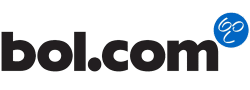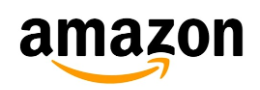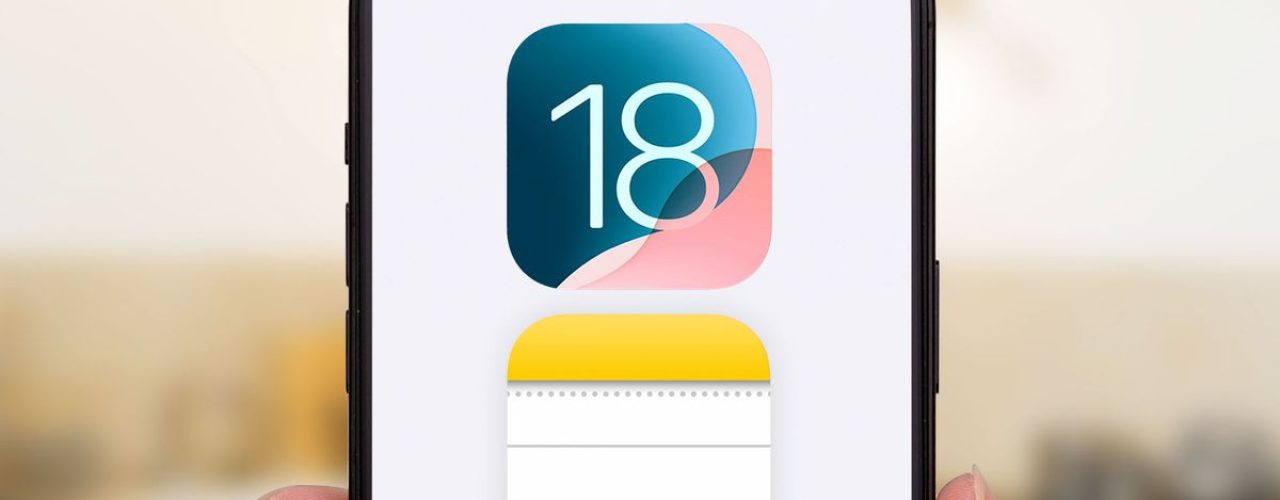De iOS 18-versie van Notes kreeg niet veel aandacht tijdens WWDC 2024, maar wees niet bezorgd – de ingebouwde notitie-app van Apple krijgt enkele opmerkelijke toevoegingen met de software-update van dit jaar. En dat is goed nieuws als je de Notes-app op je iPhone gebruikt in plaats van andere apps voor notities van derden.
Recente iOS-updates hebben dat een veel haalbaardere keuze gemaakt. In de afgelopen jaren heeft Apple opmaakhulpmiddelen toegevoegd, en meer recentelijk, de mogelijkheid om verschillende notities met elkaar te verbinden, als onderdeel van een inspanning om de functies van Notes in de loop van de tijd uit te breiden. iOS 18 zet die traditie voort door veel van de functies in iOS 18 slimmer te maken – en zonder enige van de Apple Intelligence-functies die werken op een beperkt aantal iPhones.
Notes krijgt wel toegang tot schrijfhulpmiddelen die worden aangedreven door Apple Intelligence, beschikbaar voor andere apps die draaien op een iPhone 15 Pro of iPhone 15 Pro Max, zoals samenvattingen en voorgestelde toon. Maar het echte verhaal met Notes op iOS 18 komt voort uit de breder beschikbare toevoegingen die Notes’ claim versterken als de enige app die je echt nodig hebt als het gaat om het organiseren van je gedachten.
Dit is wat je kunt verwachten wanneer je Notes opent op een iPhone met iOS 18.
Audio-transcripties voor jouw notities
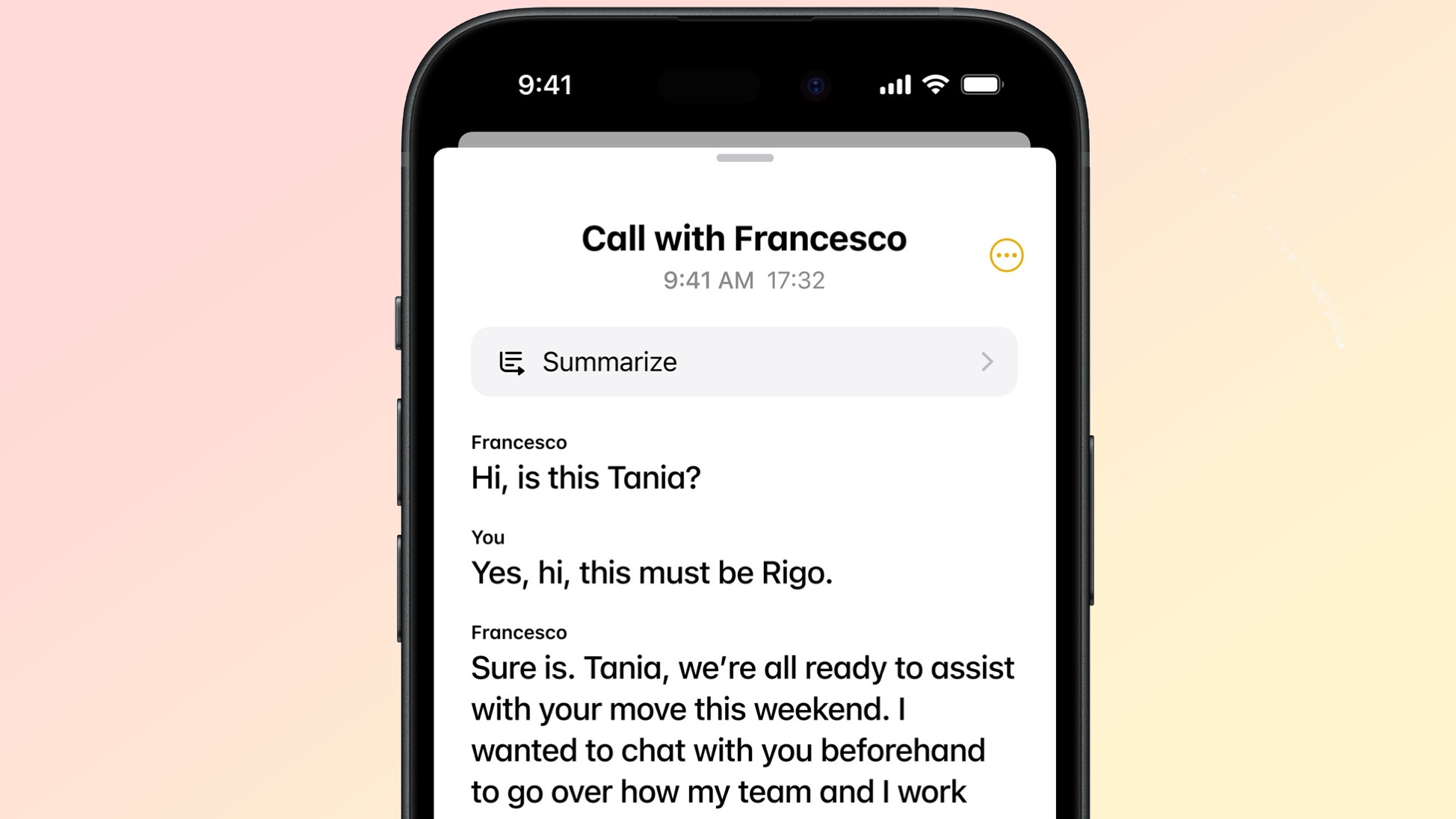
(Afbeelding: Apple)
Zoals je waarschijnlijk goed weet, heeft de iPhone een ingebouwde Voice Memos-app voor het opnemen van vergaderingen, lezingen, gesprekken of gewoon die momenten waarop je een audio-opname van je gedachten wilt maken. In de huidige versie van iOS kun je opnames van Voice Memos plakken, maar iOS 18 maakt het gemakkelijker door opnamefunctionaliteiten rechtstreeks in de Notes-app in te bouwen.
Nog beter is dat je een realtime transcriptie van je opnames direct in Notes kunt krijgen. Op die manier kun je de transcriptie in een notitie plakken, waardoor het gemakkelijker wordt om te zoeken naar specifieke woorden en zinnen. Je kunt de transcriptie ook naar wens opmaken, hem samenvoegen met andere documenten of checklists toevoegen zoals je wilt.
Eén ding over de functie voor audio-transcripties – je hebt een iPhone 12 of nieuwer nodig om het te laten werken. En de functie zal in het begin alleen Engels ondersteunen.
Wiskundenotities
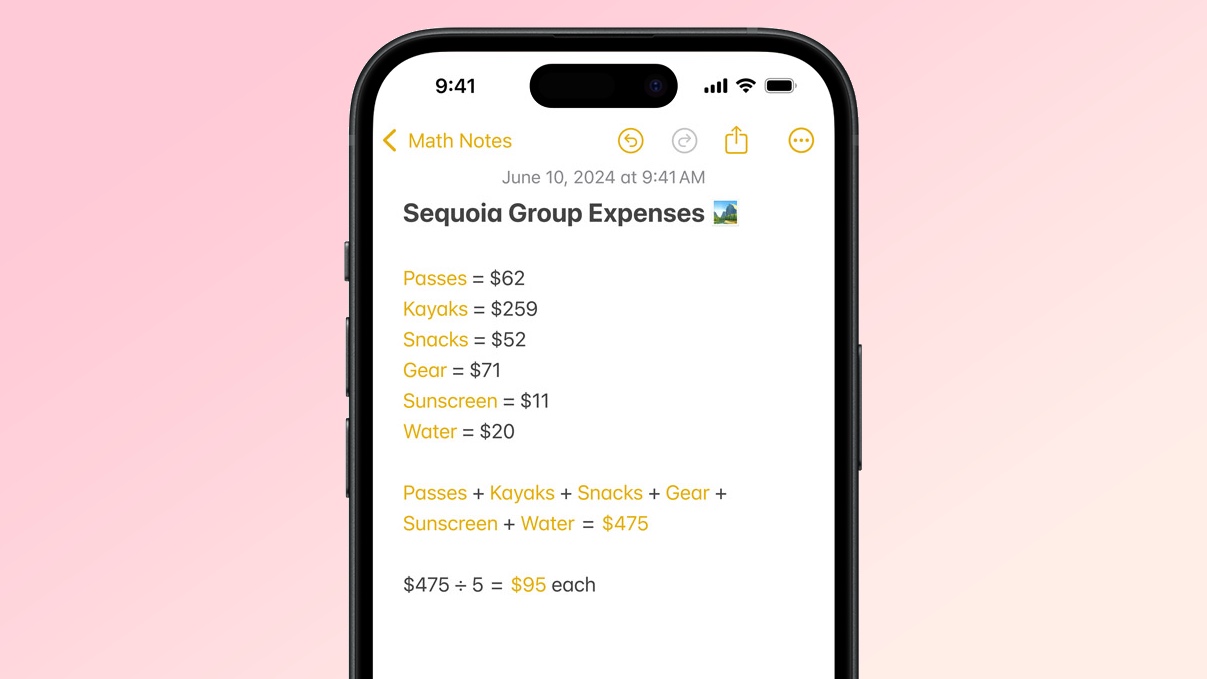
(Afbeelding: Apple)
Apple heeft de nieuwe Math Notes-functie benadrukt als onderdeel van zijn demo voor iPadOS 18, maar een versie van Math Notes is ook beschikbaar in de iPhone-versie van Notes. Het enige wat je hoeft te doen is een wiskundeformule invoeren, en deze zal direct in je notitie worden opgelost.
Op de iPhone zullen de meeste mensen hun formule met het on-screen toetsenbord invoeren. Maar je kunt ook de tekengereedschappen in Notes gebruiken om een wiskundig probleem te schetsen, en de Notes-app zal vragen of je wilt dat het wordt opgelost.
Een indrukwekkend onderdeel van de Math Notes-demo van Apple liet zien dat als je één deel van de formule wijzigt, het antwoord automatisch wordt bijgewerkt – bijvoorbeeld als je uitgaven optelt en een van de items moet wijzigen.
Inklapbare secties
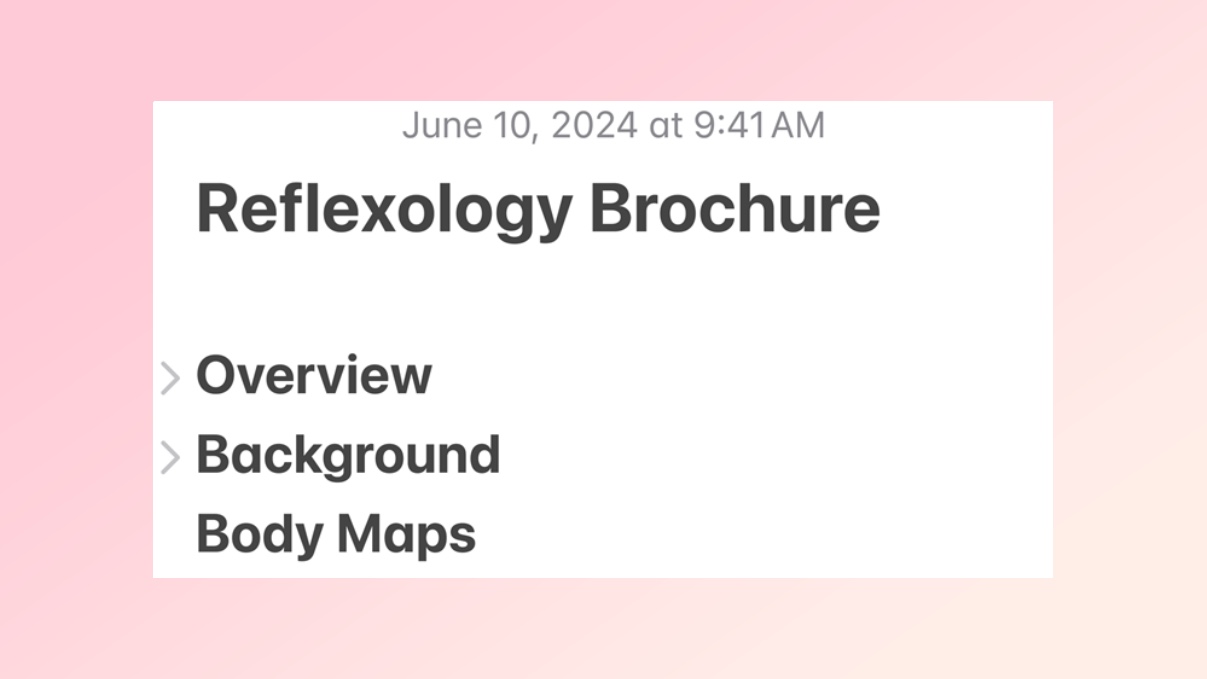
(Afbeelding: Apple)
Opmaakhulpmiddelen in Notes laten je tekst aanduiden als titels, koppen, subkoppen, lichaam en mono-stijl. Met iOS 18 worden die koppen en subkoppen inklapbaar. Er verschijnt automatisch een pijltje naast een kop in je notitie, en je kunt erop typen om de tekst te laten verschijnen of verdwijnen. Het idee is om tekstrijke notities gemakkelijker te kunnen bekijken.
Gekleurde tekst
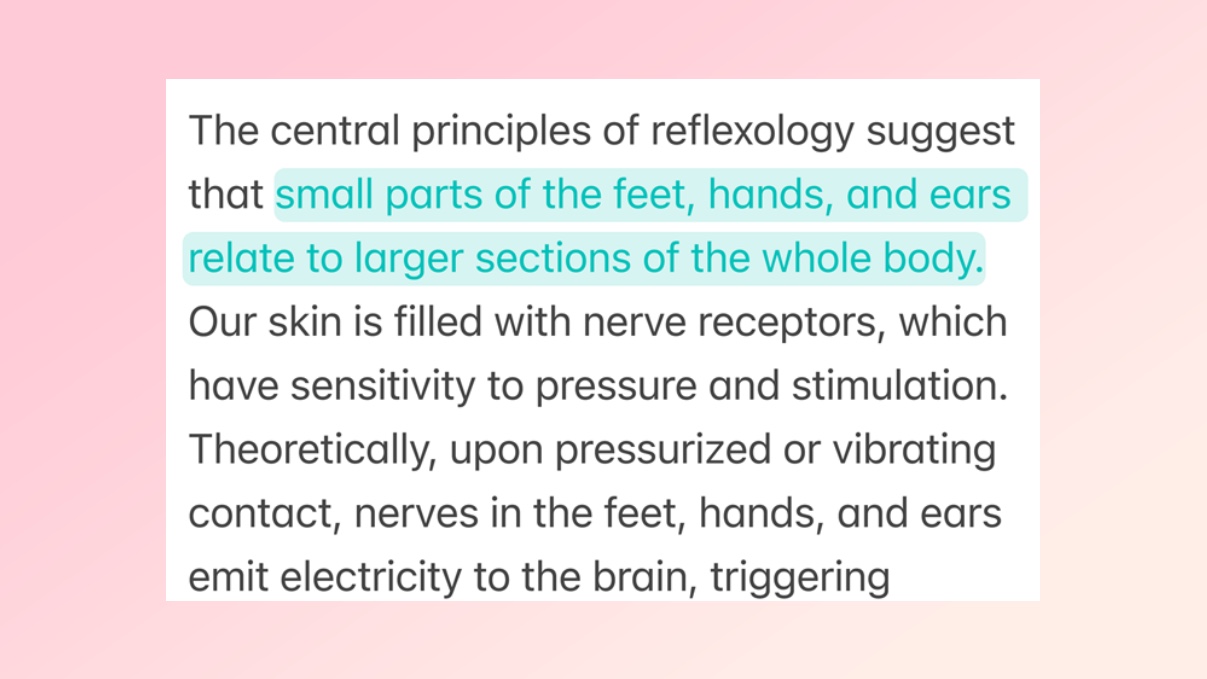
(Afbeelding: Apple)
Nog een opmaaktoevoeging aan iOS 18 Notes is de mogelijkheid om de kleur van tekstfragmenten in een Notitie te veranderen. Apple beschrijft dit als een “highlight stijl functie” op zijn iOS 18 voorbeeldpagina, en het idee is dat je het zou gebruiken om tekst te markeren die op moet vallen, of het nu is voor eenvoudige referentie later of om een visuele flare toe te voegen aan een specifieke notitie.
Slimme Script

(Afbeelding: Apple)
De Smart Script-functie lijkt beperkt te zijn tot de iPadOS 18-versie van Notes, maar is indrukwekkend genoeg om hier te vermelden. Als je aantekeningen maakt op je iPad, kan Smart Script alles netjes opmaken om je schrijven leesbaarder te maken, terwijl het je handschriftstijl behoudt. Op die manier kun je je concentreren op het neerzetten van je gedachten in een notitie, zonder je zorgen te hoeven maken over leesbaarheid.
En daar houdt de magie niet op. Je kunt getypte tekst plakken in een handgeschreven gedeelte, en Smart Script zal die tekst converteren naar je handschriftstijl. Je kunt ook inline spellingcorrecties maken, tekst slepen om deze te laten doorlopen en tekst doorstrepen om deze te wissen.
Smart Script werkt niet op elke iPad. Je hebt een M4-aangedreven iPad Pro, een 5e generatie iPad Pro 12,9 inch of later, een 3e generatie iPad Pro 11 inch of later, een M2-aangedreven iPad Air, een 4e generatie iPad Air 10,9 inch of later, een 10e generatie iPad of een 6e generatie iPad mini nodig. Er zijn ook taalbeperkingen.